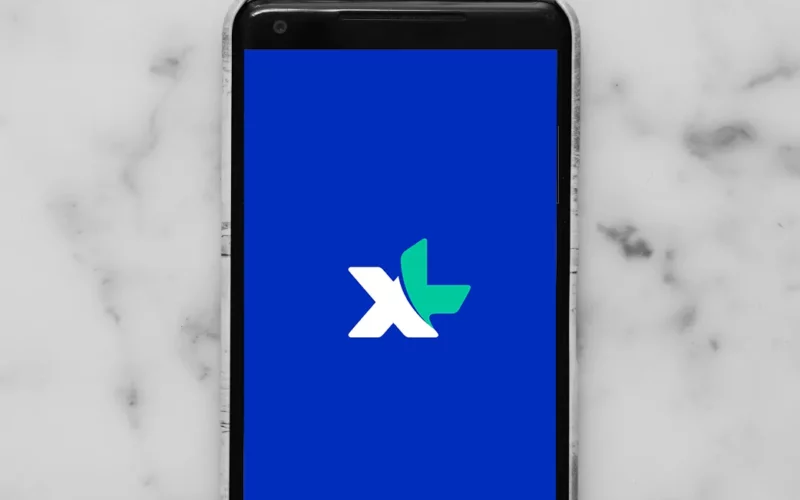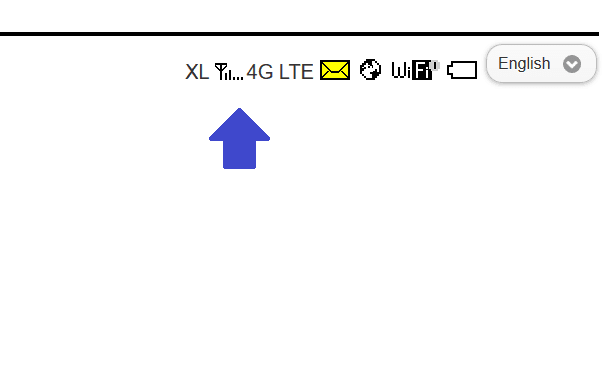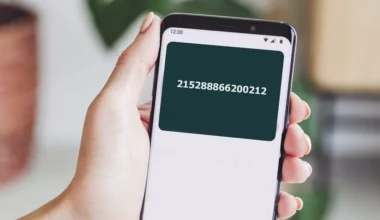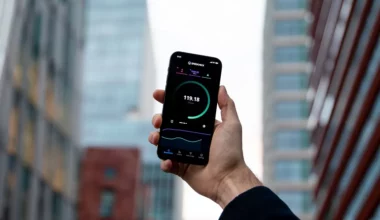Tidak bisa konek internet, merupakan salah satu masalah umum yang bisa terjadi di semua provider, termasuk XL.
Namun, berbeda dari kebanyakan masalah lain yang mungkin tergolong mudah diatasi, masalah tidak bisa konek ini bisa menjadi sulit dan rumit. Kenapa rumit? Karena penyebabnya nggak cuma satu dua saja, tapi ada banyak.
XL tidak bisa konek ke internet, sudah pasti bakal bikin repot. Apalagi kalau kita sedang butuh-butuhnya browsing.
Sebagai pengguna XL, tentunya saya sendiri sudah pernah mengalami masalah ini beberapa kali. Kebetulan saya sudah menggunakan operator ini untuk keperluan internet selama bertahun-tahun.
Daftar Isi
Cara Mengatasi XL Tidak Bisa Konek Internet
Untuk Anda yang juga memakai XL dan sedang mengalami hal ini, jangan khawatir.
Di sini, saya ingin sedikit membahas mengenai tips-tips untuk mengatasi XL yang tidak bisa konek ke internet, berdasarkan pengalaman saya pribadi.
Langsung saja, berikut pembahasannya:
1. Periksa Kualitas Sinyal XL yang Tertangkap
Sama halnya dengan provider lain, jika Anda memakai XL, Anda juga harus memastikan sinyal yang diperoleh memadai.
Bukan tanpa alasan, karena jika Anda ingin terhubung ke internet, sedangkan sinyalnya kosong, maka kemungkinan besar internet hanya akan terdiam dan tidak dapat melanjutkan loading.
Untuk mengatasi kondisi ini, Anda bisa coba pindah ke tempat yang memiliki sinyal lebih baik, kemudian tes lagi internetnya di sana.
Setelah sinyal yang diperoleh cukup, maka internet dapat berfungsi kembali.
2. Pastikan Kuota Internet XL Anda Mencukupi
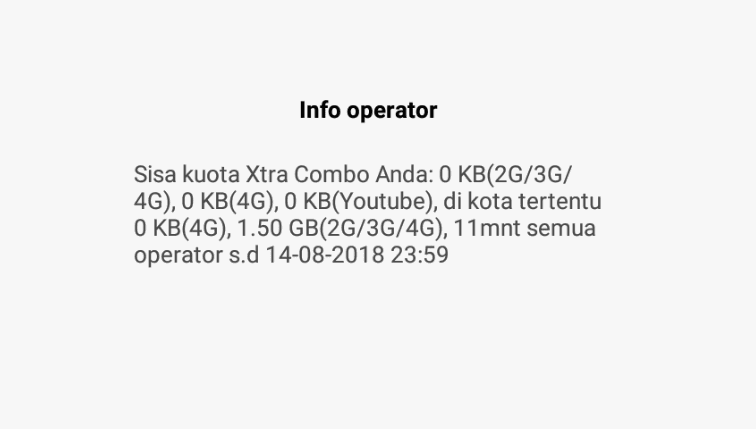
Seperti yang Anda ketahui, jika kuota paket internet habis, otomatis internet pun akan berhenti berfungsi.
Oleh karena itu, di sini Anda harus memastikan juga, kuota yang digunakan masih mencukupi.
Apalagi jika Anda memakai paket kuota dibagi-bagi. Khusus 3G, khusus 4G, dan kota tertentu misalnya.
Jika salah satunya habis, maka Anda tidak bisa tersambung ke internet lagi di bagian tersebut.
Catatan:
- Untuk cara cek kuota XL, Anda bisa menggunakan aplikasi MyXL atau menggunakan kode dial *123#.
3. Coba Ganti Jenis Jaringan XL yang Anda Pakai
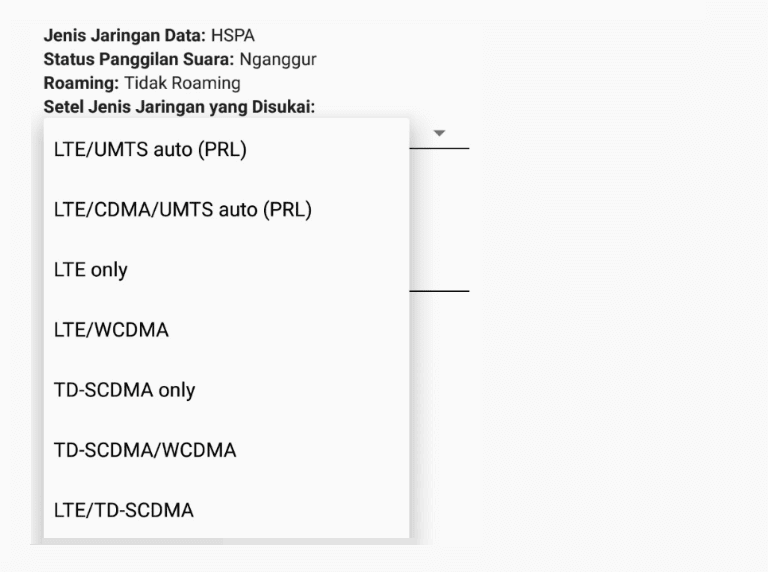
Pengaturan jaringan otomatis yang mungkin biasa Anda pilih, akan mencari prioritas jaringan yang dianggap paling baik oleh sistem, baik itu 2G, 3G, maupun 4G.
Oleh karena itu, di sini Anda bisa mencoba untuk mengatur jaringan tersebut secara manual.
Misalnya, jika memakai jaringan XL 4G ternyata bermasalah, Anda bisa menggantinya ke jaringan 3G. Begitu pun sebaliknya.
Cara menggantinya, bisa cek langkah-langkah berikut ini:
- Silakan masuk ke Settings HP terlebih dahulu.
- Lanjut ke menu pengaturan Jaringan Seluler.
- Kemudian ubah jenis sinyal di sana.
Selain itu, Anda juga bisa memakai kode dial *#*#4636#*#*, lalu mengubah pengaturannya di sana.
Kenapa harus ganti mode jaringan secara manual?
- Karena dari pengalaman saya, di jam tertentu, jenis jaringan XL yang Anda pakai bisa saja lebih sibuk dari kondisi normal.
- Jika sinyal yang didapat bagus, mungkin tidak masalah, namun lain hal jika Anda tinggal di tempat yang susah sinyal.
4. Mulai Ulang HP Anda
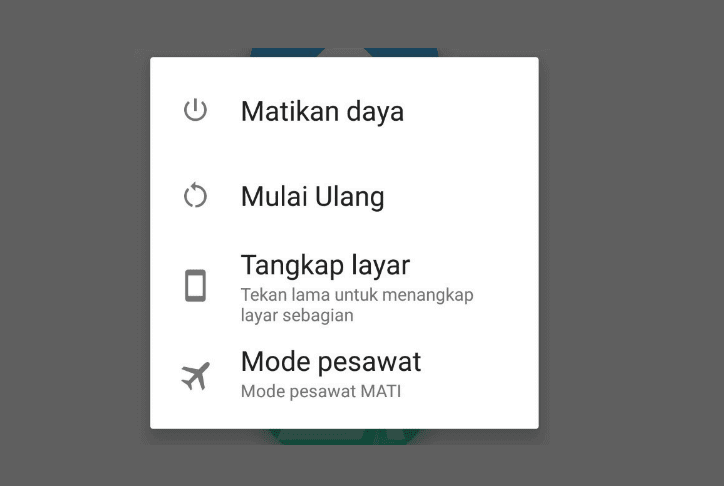
Banyaknya aplikasi berjalan yang terhubung ke internet di HP, akan membuat koneksi data menjadi terbagi-bagi.
Akibatnya, koneksi internet XL yang Anda gunakan lemot, bahkan tidak bisa konek sama sekali. Nah, dengan melakukan restart HP, Anda bisa mengatasi masalah ini.
Mengapa demikian? Karena melalui restart, aplikasi-aplikasi yang berjalan tersebut otomatis akan berhenti, dan koneksi XL Anda pun akan normal kembali.
Catatan:
- Oh ya, restart di sini bisa Anda lakukan secara rutin, ya. Jika Anda mendapati internet tiba-tiba tidak bisa terkoneksi lagi, silakan ulangi langkah ini.
- Tips ini juga sudah direkomendasikan langsung dari situs resmi XL.
5. Coba Nyalakan Mode Pesawat
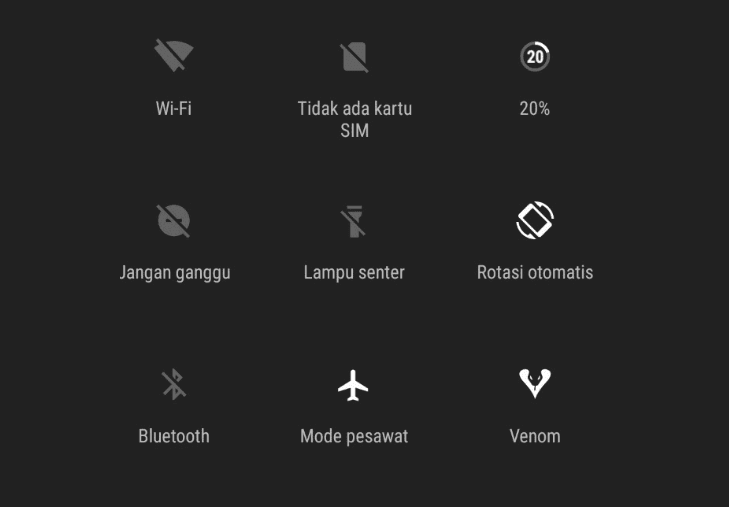
Memperbaiki masalah XL tidak bisa konek internet dengan memakai airplane mode. Buat yang penasaran kenapa bisa, jawabannya tentu bisa.
Alasannya, dengan airplane mode ini, jaringan otomatis akan di-refresh. Sehingga kesalahan-kesalahan jaringan yang sedang terjadi bisa hilang.
Untuk caranya cukup mudah.
- Cukup nyalakan Airplane Mode.
- Tunggu sekitar 20 sampai 60 detik (atau lebih dari itu).
- Kemudian matikan kembali.
Cara kerja dari cara ini, ialah koneksi akan mengalami disconnect, sehingga saat disambung kembali, IP yang diperoleh pun otomatis akan berbeda dari IP yang digunakan sebelumnya.
Dampak dari ini, jaringan yang tidak bisa konek, diharapkan akan normal kembali. Dengan begitu, internet pun akan kembali berfungsi seperti sedia kala.
Karena dirasa efektif, saya sendiri sering melakukan hal ini.
6. Atur APN XL Anda
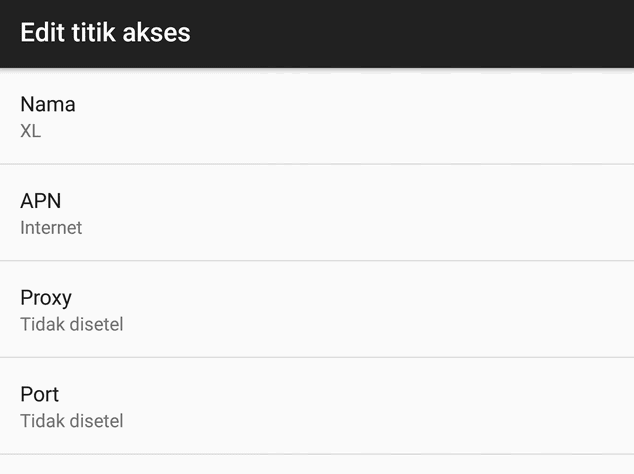
APN adalah pengaturan akses poin internet, di mana pada umumnya, setiap provider memiliki setting yang berbeda.
Sebenarnya, setting APN di HP ini secara otomatis akan menyesuaikan dengan APN pada kartu XL yang digunakan.
Namun, bukan tidak mungkin jika APN tersebut berubah secara tidak sengaja, atau bahkan terhapus.
Nah, coba atur APN di HP Anda terlebih dahulu. Caranya:
- Masuk ke Settings seperti biasa.
- Buka pengaturan Jaringan Seluler.
- Lanjut ke pengaturan APN.
- Lalu buat APN baru di sana.
- Atur nama APN “Internet”, lalu untuk username dan password dikosongkan saja.
Baru! Buat Anda yang juga user Smartfren, bisa coba APN Smartfren 4G tercepat ini.
7. Pastikan Kartu XL Anda Sudah Diregistrasi
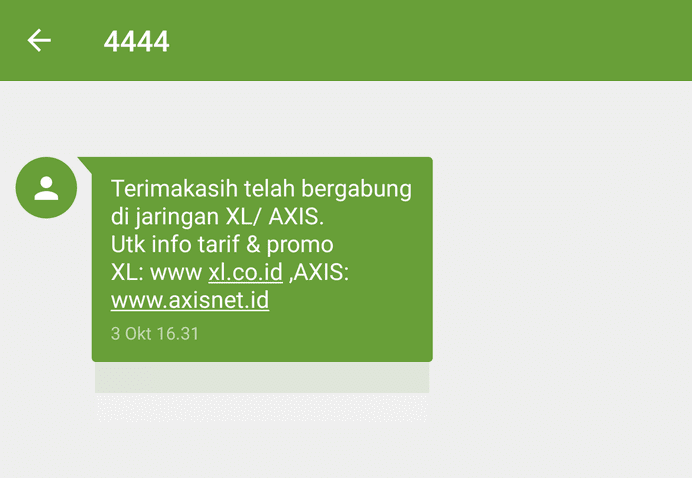
Saat ini, kartu SIM yang kita pakai wajib diregistrasi ulang. Ini penting dilakukan, karena jika tidak, internet otomatis tidak akan bisa terkoneksi, terutama untuk kartu-kartu baru.
Untuk cara registrasinya tidak sulit, kok. Cukup kirim SMS dengan format ULANG#NomorNIK#NomorKK, kemudian kirim ke 4444.
Keterangan:
| Nomor NIK | Gunakan nomor identitas yang tertera pada KTP Anda. |
| Nomor KK | Gunakan nomor yang tertera pada kartu keluarga Anda. |
Tunggu prosesnya selama beberapa saat. Setelah berhasil, coba tes kembali internetnya. Jika sudah didaftarkan, dijamin internetnya akan berfungsi.
Baca Juga: Cara Mengatasi Kuota XL Tidak Bisa Dipakai.
Akhir Kata
Artikel di atas saya bahas berlandaskan tips-tips yang menurut saya paling efektif saja. Dengan begitu, diharapkan artikel ini bisa membantu Anda yang sedang mengalami jaringan XL tidak bisa terkoneksi.
Jika Anda punya tips lain berdasarkan pengalaman pribadi, saya harap Anda mau membagikannya, dengan cara mengirimkannya lewat kolom komentar di bawah.
Selain itu, kalau ada pertanyaan, Anda juga bisa mengirimkan pesan melalui kolom komentar tersebut, atau kontak yang ada di menu bagian bawah situs ini.
Semoga bermanfaat.